
gDMSS Lite安卓版是专为安卓系统手机打造的视频监控软件。它与iDMSS Lite功能相同,iDMSS适用于苹果ios系统,而它适用于安卓系统。此软件不仅能连接摄像头设备进行实时监控、录像回放,还具备语音对讲、多窗口监视等功能,操作简便且功能强大。若你需要一款手机监控软件,不妨下载大华gDMSS Lite,体验它带来的便捷与高效,让你的生活与工作更加安全、有序。
安装后打开gDMSS Lite 后进入主界面。进入“远程监视”那一栏。然后会默认进入“实时监控”项目。如果已经添加过设备,直接点击“+”号可以观看视频了。如果初次是使用,需要点击左上角的菜单栏进入“设备管理”,进行设备配置。
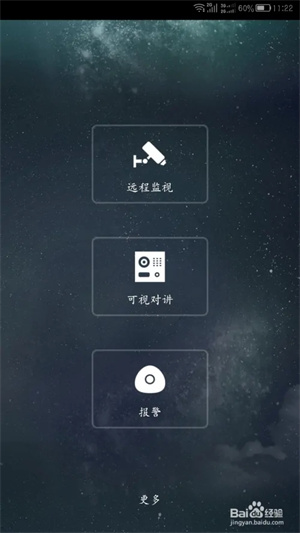
设备管理:
进入设备管理后,可以直接点击右上角的二维码名片进行添加,前提是在其他设备上已经配置好了相关设备信息,然后生成了二维码名片。
当然,也可以通过手动添加设备。这里我们选择“有线设备”。
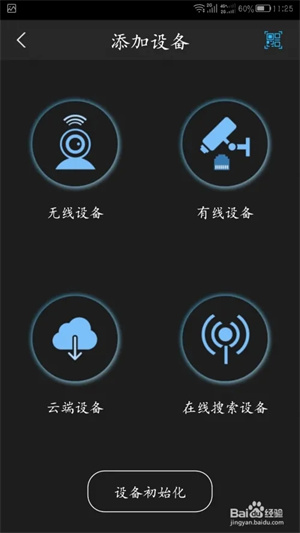
设备配置:
这里我们使用“P2P”模式,即点对点的传输模式,组网简单。
进入P2P设置页面,首先给视频起个名称。然后逐步输入设备序列号(例如:3K01936PBQH17YP),用户名(例如:01001),密码(例如:number01001)。实时监控和回放两栏,根据自身网络情况来设置,一般来说,主流码比辅流码的画质更加清晰,对网络的要求也更高。
设置完成后就可以点击“开始预览”进行视频查看了。同时,可以通过视频下面的菜单栏进行画质设置(分别是视频画质和图片画质设置,分辨率越高,对网络也相应的越高)。
如果家里网速比较快,这里推荐用主流码,下载视频流速度在1~2M之间。
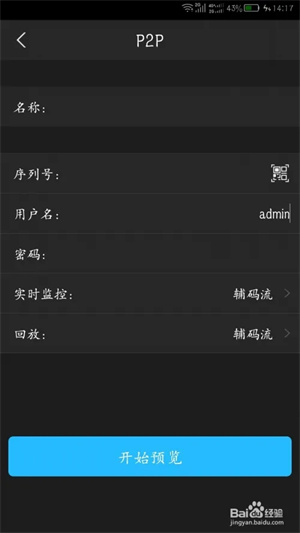
回放:
回放和实时监控是一样的,只要添加过设备,就可以进行视频回放。
同样的,通过左上角的菜单栏进入“回放”目录。
点击“+”号进行设备选择。
分别对需要回放的时间段,录像类型,以及设备进行选择(gDMSS Lite可以添加多个监控设备)。
通过回放视频下面的菜单栏进行操作(播放,暂停,快进,回退等操作)。
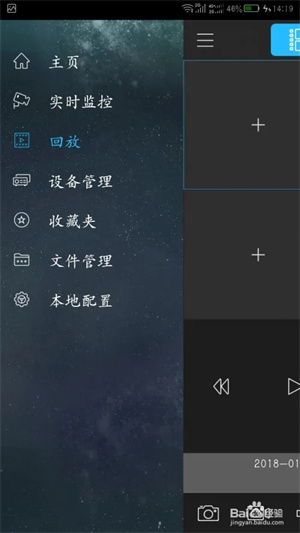
1、您可以用手机查看拍到的照片;
2、手机云监控,云存储,随时随地看监控;
3、会自动拍照,并上传到大众监控云存储平台上;
4、抓拍到监控相片即时上传到云存储服务器,出差、上班更放心;
5、在要监控的地方安装网络摄像机,当有物体在监控范围内移动的时候;
6、您还可以直接把手机当作网络摄像机,监控您的住宅、办公室、商铺。
1、实时监控
2、录像回放
3、可对摄像头设备进行远程控制
4、支持远程Suveillance和PTZ控制
第一步:你申请完花生壳后一定要激活 激活完成后
第二步:在路由里边要映射端口(大华的是37777和80的端口),映射完端口下一步还要把你申请花生壳的用户名和密码填写到动态DNS里就行了。
第三步:是远程访问 建议你在用外网访问的时候你ping下你的域名看看是不是通的。要是通的说明可以用远程访问了(电脑的IE 电脑客户端PSS 手机客户端gdmss)